Ask Learn
Preview
Ask Learn is an AI assistant that can answer questions, clarify concepts, and define terms using trusted Microsoft documentation.
Please sign in to use Ask Learn.
Sign inThis browser is no longer supported.
Upgrade to Microsoft Edge to take advantage of the latest features, security updates, and technical support.
Note
Access to this page requires authorization. You can try signing in or changing directories.
Access to this page requires authorization. You can try changing directories.
みなさん、こんにちは。
Microsoft Dynamics CRM Online 2016 更新プログラム 1 新機能からフィールド サービスについて紹介します。
本記事はシリーズもののため、前回の記事をご覧になっていない方は合わせてご参照ください。
Microsoft Dynamics CRM Online 2016 更新プログラム 1 新機能: フィールド サービス: 概要 Microsoft Dynamics CRM Online 2016 更新プログラム 1 新機能: フィールド サービス: 事前準備 Microsoft Dynamics CRM Online 2016 更新プログラム 1 新機能: フィールド サービス: 作業指示書の作成、割り当て Microsoft Dynamics CRM Online 2016 更新プログラム 1 新機能: フィールド サービス: 予約の確認、作業完了報告
今回は、スケジュール ボード機能についてより詳細に紹介していきます。
スケジュール ボード
スケジュール ボードを構成する要素はいくつかあります。
- フィルターおよびマップ ビュー
- 構成タブ
- 詳細ビュー
- スケジュールなしの作業指示書
- タブ
フィルターおよびマップ ビュー
フィルターおよびマップ ビューは、中央のビューに表示する情報をフィルターするための機能です。
フィルターは、リソースの種類、サービスの地域、リソースの 3 つに対してフィルターすることができます。
1. すべてのリソースが表示されていることを確認します。
2. 表示したいリソースのみに変更します。
3. [フィルターの適用] ボタンをクリックします。
4. 中央のビューに選択したリソースのみが表示されていることが分かります。
構成タブ
中央部のカレンダーが表示されている構成タブは、作業指示書をリソースに割り当てたり、
割り当たっている予約を確認することができます。
予約状況の確認
表示されているリソースに割り当たっている予約を確認することができます。
またその予約の状態(スケジュール済み、完了など)が色で視覚的にわかります。
予約にカーソルを当てると、予約の概要がポップアップされます。
時間の切り替え
左上のメニューにて、表示形式を変更することができます。
[マップ ビュー]
Bing Map 上に予約とリソースの設定されている住所が表示されます。
地図は、マウス操作で動かしたり拡大、縮小したりすることができます。 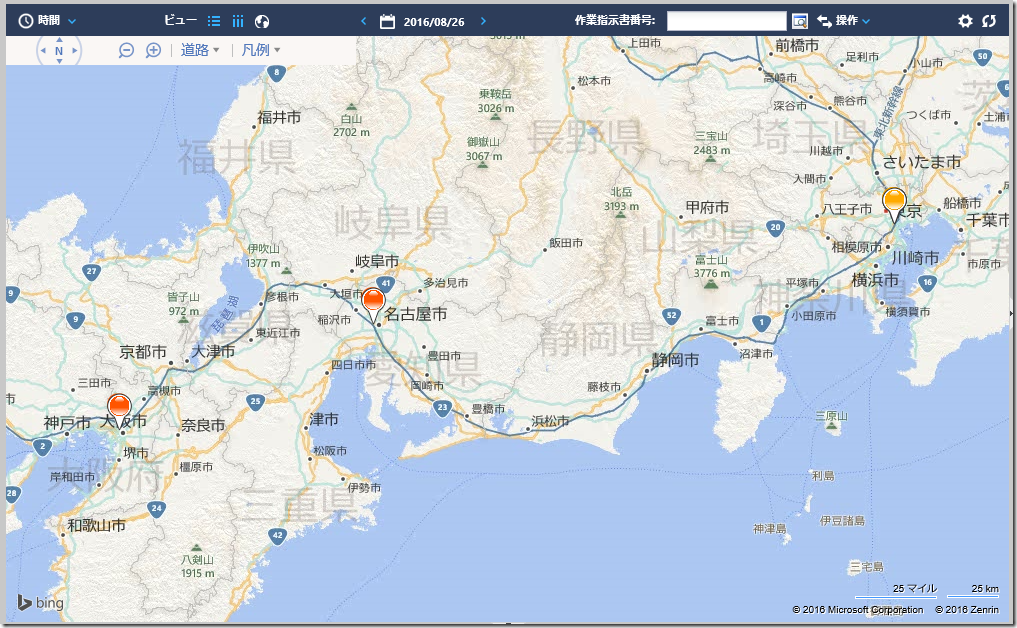
ピンをマウスオーバーすると予約の概要が見れます。
マップ ビューの左上のツールメニューによって地図の操作や説明を見ることができます。
[道路]
[凡例]
ピンの色の意味が表示されます。
構成タブの設定変更
右上のアイコンをクリックすると設定を変更することができます。 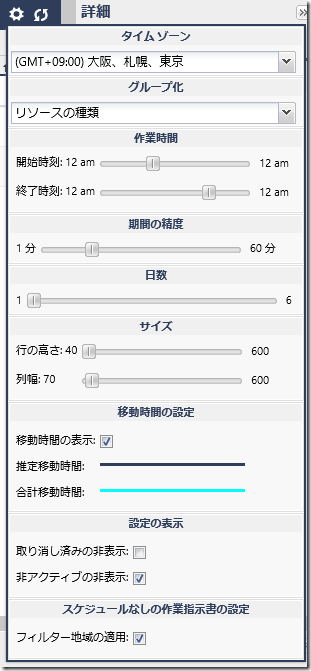
タブ
利用者ごとに独自のタブを追加することができます。既定で「最初の共有ビュー」タブが作成されています。
タブの追加
1. Dynamics CRM にログインします。
2. [フィールド サービス] > [スケジュール ボード] をクリックします。
3. 上部にある「+」アイコンをクリックします。
4. タブの各種設定を選択し、追加をクリックします。
5. 表示されます。
タブの削除
1. 削除するタブの [×] アイコンをクリックします。
2. [はい] をクリックします。
3. タブが削除されます。
まとめ
スケジュール ボードは、フィールド サービスの強力な機能の一つです。
次回は、モバイル アプリケーションの機能をより詳細に紹介していきます。
– プレミアフィールドエンジニアリング 河野 高也
※本情報の内容(添付文書、リンク先などを含む)は、作成日時点でのものであり、予告なく変更される場合があります
Ask Learn is an AI assistant that can answer questions, clarify concepts, and define terms using trusted Microsoft documentation.
Please sign in to use Ask Learn.
Sign in